常規
提供用於整体系统設定的选项。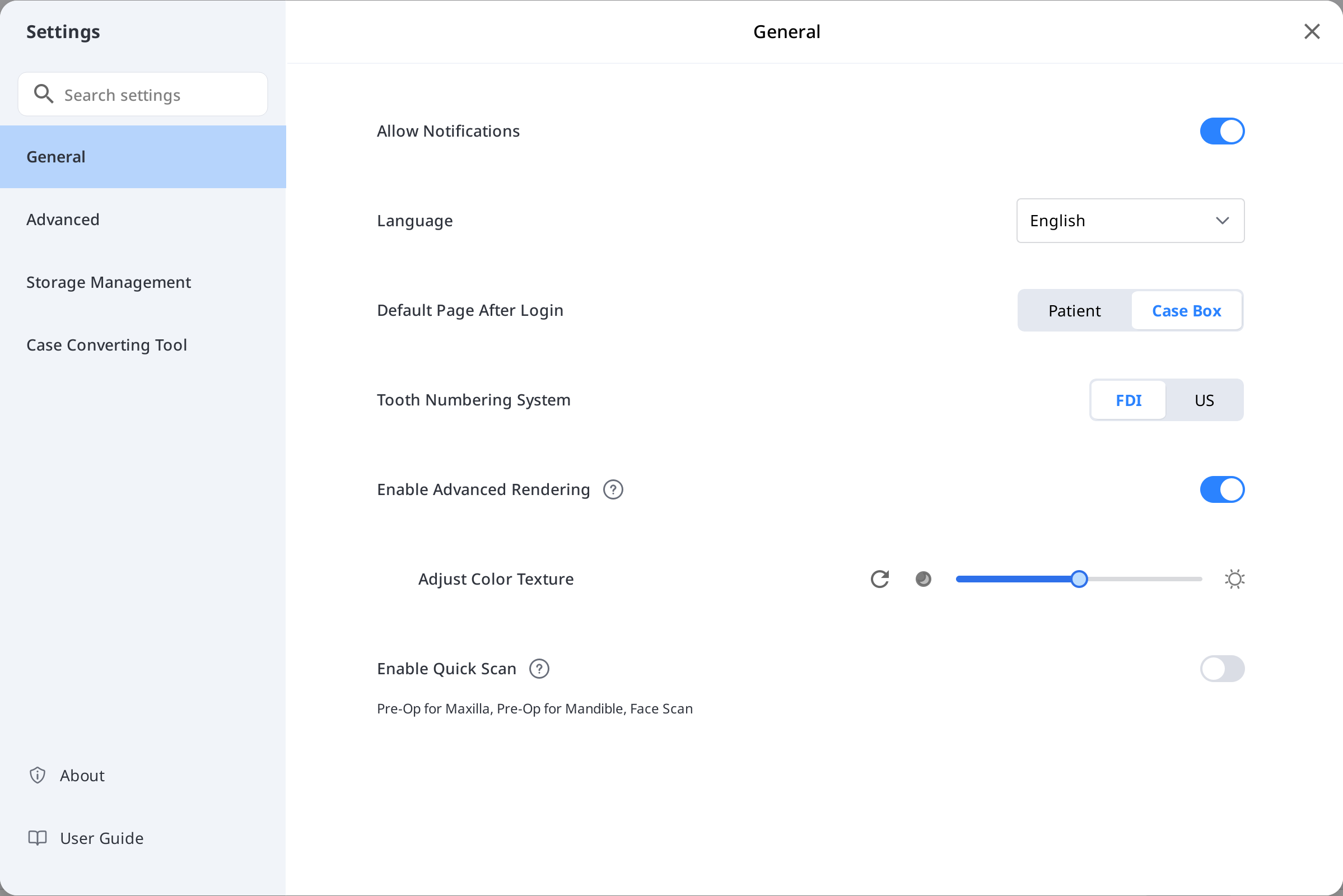
語言 | 選擇程式的語言。 | |
牙齒編號系統 | 在FDI與US之間選擇牙齒標籤系統。 | |
允許通知 | 在勾選該選項時,您將會接收有關程式更新的相關通知。 | |
啟用快速掃描 | 選擇是否希望以下掃描階段自動顯示在Medit scan for Clinics中,無需填寫表單資訊。
| |
啟用高級渲染 | 高級渲染 | 在勾選該選項時,程式將以更加生動逼真的渲染效果來顯示3D模型。 |
調整顏色紋理 | 調整3D模型的亮度。 * 當您通過其他軟體打開相同的資料時,其結果的顏色可能會與Medit Link中的顏色有些許出入。 | |
登錄後預設頁面 | 選擇在啟動程式時要顯示的預設菜單。
| |
高阶級別
配置進階選項,例如網路代理、預設應用程式與經驗分享設定。
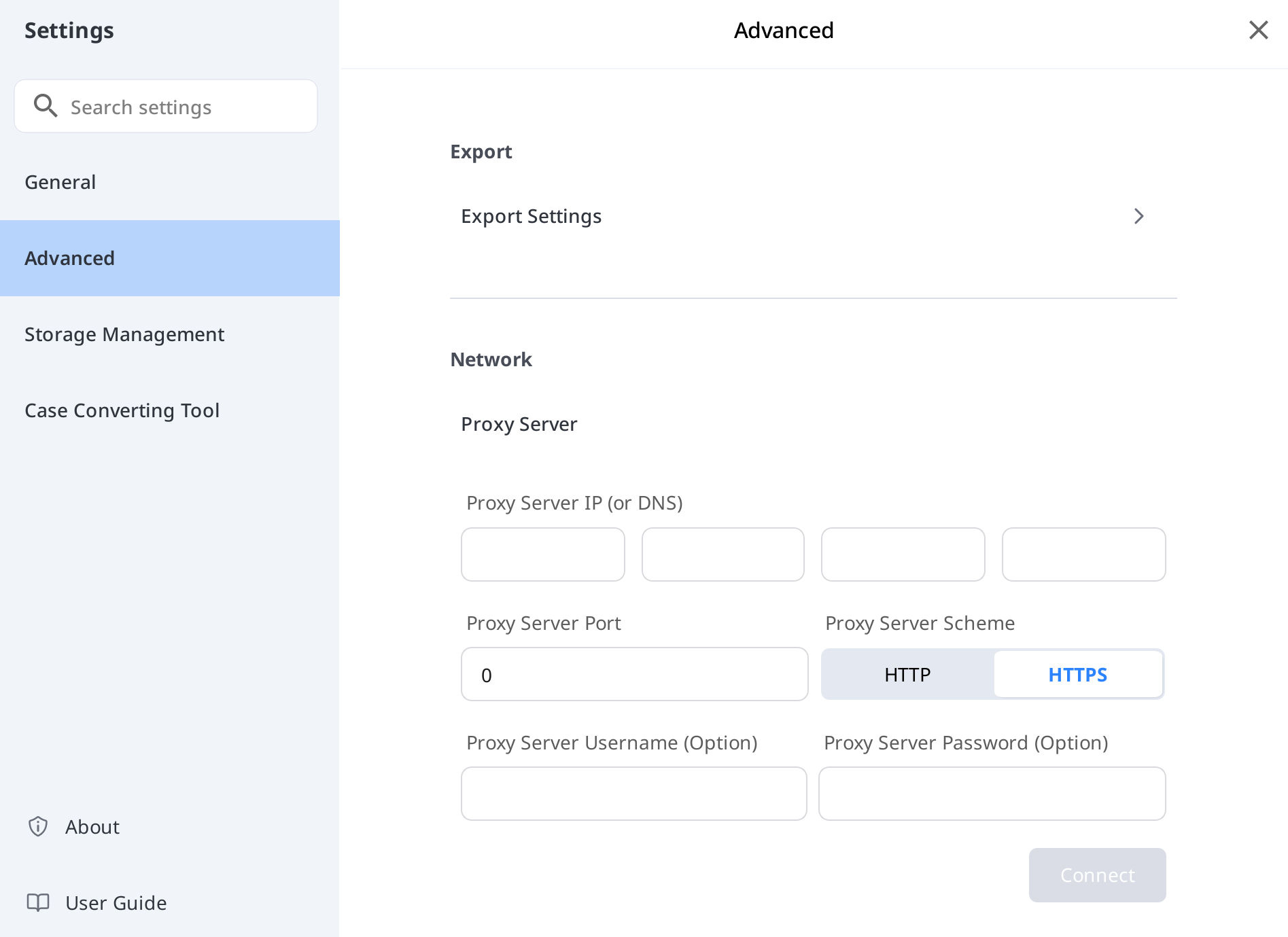
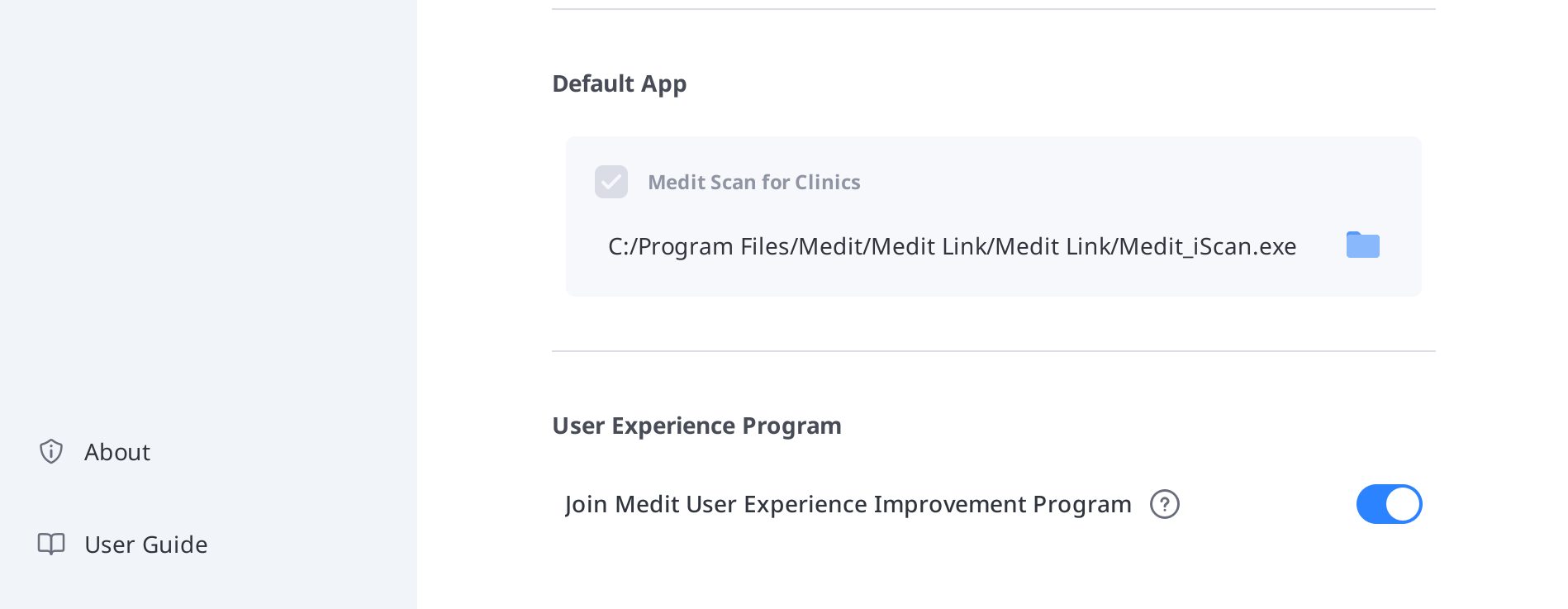
匯出 – 匯出設定
設置從Medit Link匯出檔案的方式。
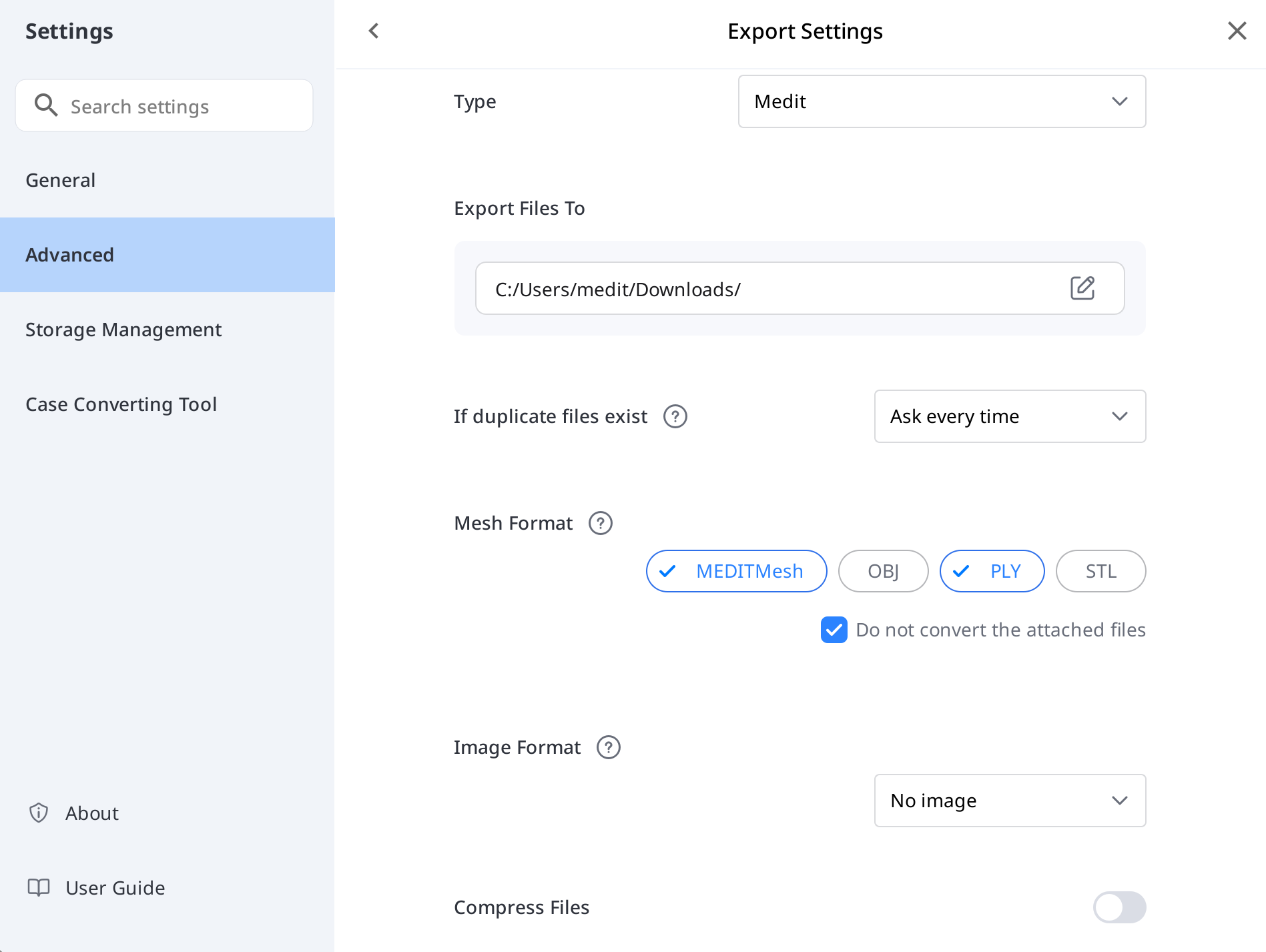
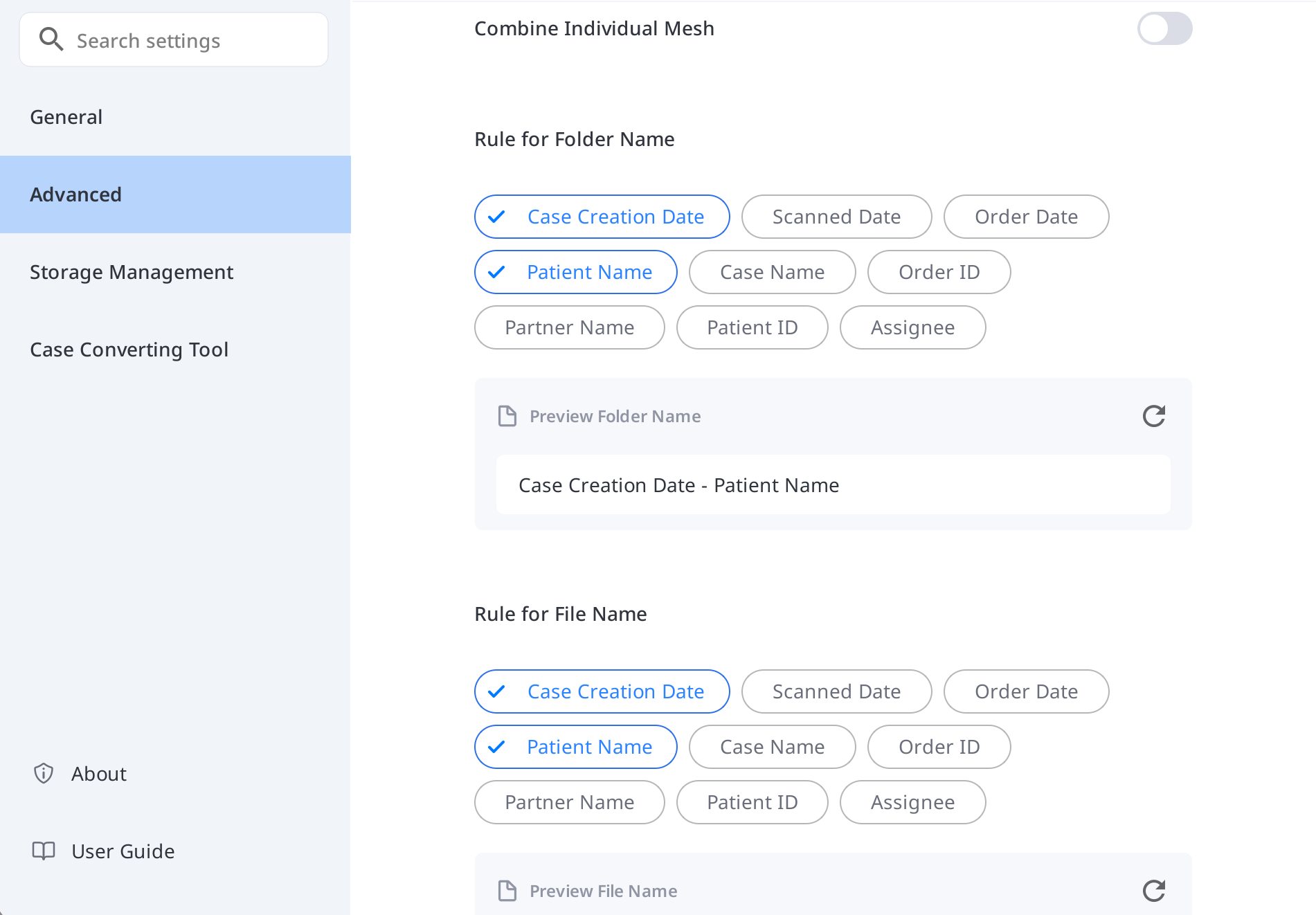
類型 | 選擇您想用於設計的CAD程式。 |
匯出檔案至 | 指定您想要存儲結果的路徑。 |
若有重複檔案 | 可在目標路徑中存在相同的資料夾或檔案名稱時選擇案例的默認操作。
|
網格格式 | 指定最終網格檔案的格式。 |
不要轉換附加的檔案 | 啟用後,附加檔案將以原始格式匯出,不進行轉換。 |
影像格式 | 指定匯出影像檔案的格式。 |
壓縮 & 合併 | 壓縮檔案:將所有結果壓縮到一份檔案中。 組合單個網格:將上顎或下顎的所有結果合併在一份檔案中。 當使用某些不能匯入及操作多份檔案的程式時,您可以將其合併為一份檔案,以便在這些程式上進行操作。 |
資料夾名稱規則 | 定義在匯出檔案時創建資料夾名稱的規則。 使用下方資訊來設定規則。
|
檔案名稱規則 | 定義匯出檔案的名稱規則。 使用下方資訊來設定規則。
|
網路 — 代理伺服器
使用自訂IP位址、埠號以及可選憑證為Medit Link設定代理伺服器。
預設應用程式
管理支援在Medit Link中集成的程式。
您可以连接如下程序:
診所帳戶 | 技工所賬戶 | |
|---|---|---|
掃描程式 | Medit Scan for Clinics | Medit Scan for Clinics |
🔎重要資訊
下列服務的集成不可用於Mac的Medit Link中。
Medit Scan for Labs
使用者體驗計畫
啟用此選項,即可透過分享匿名使用資料協助改善Medit產品。
存儲管理– 概覽&清理
該部分提供雲端與本機儲存空間使用狀況的視覺化明細。 其有助於您瞭解存儲空間的使用情況以及哪些檔案類型佔用的空間最多。 點選「釋放空間」可刪除所選日期範圍內雲端或本機儲存中不必要的檔案。 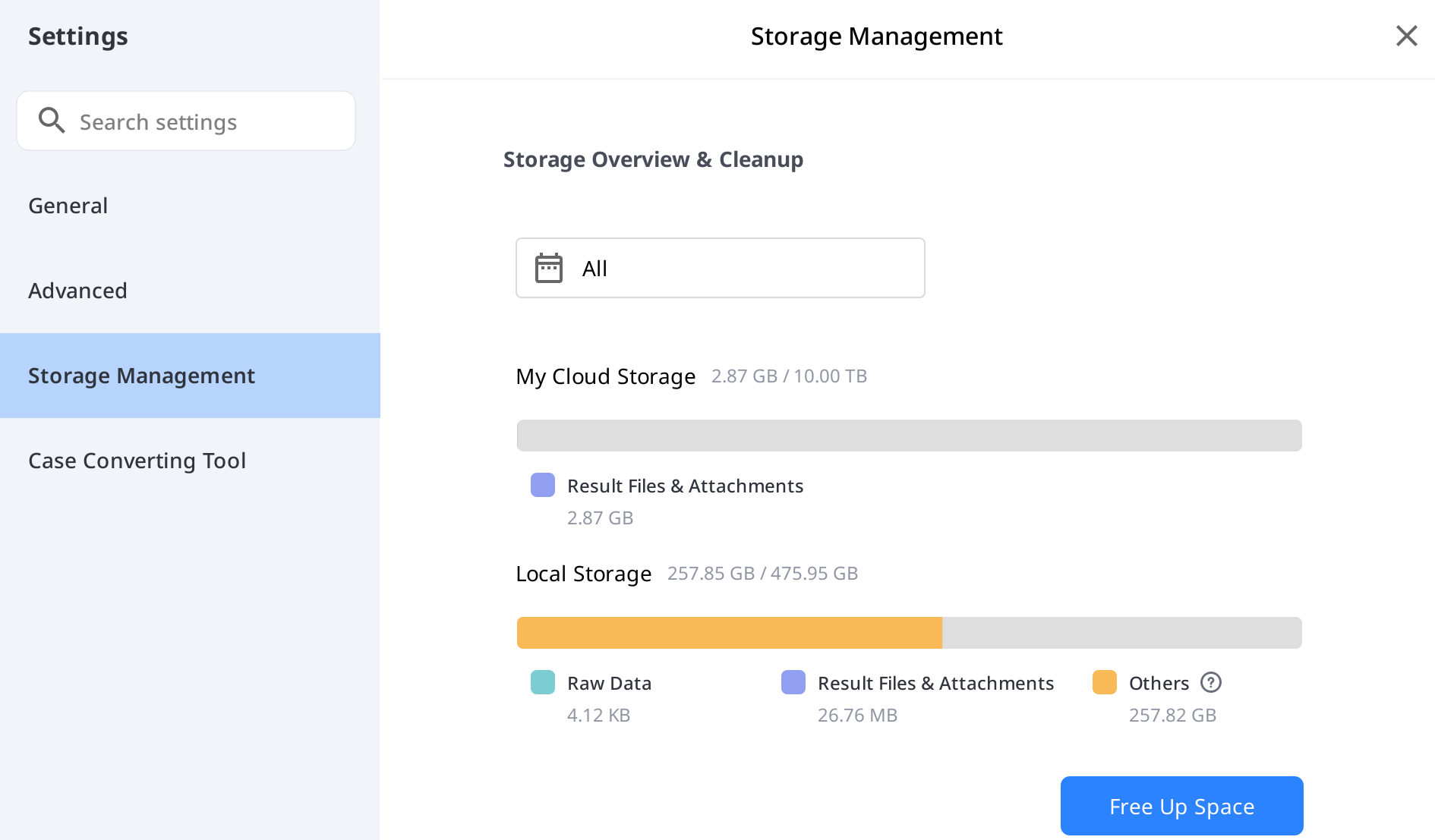
設定時段
設定特定的期間,用於刪除在該時間範圍內所創建的數據,具體如下所示:
所有:顯示自2018年1月1日起建立的所有檔案,不受所選日期範圍限制。
自訂範圍:選擇開始日期(不早於2018年1月1日)與結束日期來篩選檔案。
今天:僅在當天創建或修改的檔案。
昨天:在今天前一天創建或修改的檔案。
過去7天:過去7天(包括今天)創建或修改的檔案。
過去30天:過去30天(包括今天)創建或修改的檔案。
本月:在當前日曆月創建或修改的檔案。
上個月:在上一個日曆月創建或修改的檔案。
存儲管理– 進階設定
資料夾路徑 | 指定要存儲在Medit Link及所連接的程式中所生成結果的資料夾。 | |
應用程式安裝資料夾 | 可為App Box中的Medit Apps以及Partner Apps指定安裝路徑。 | |
自動備份 | 啟用此選項後,已掃描的數據將自動備份至雲端,且不計入雲端儲存配額。 | |
案例轉換工具
您可以將案例在不同的帳戶間移動,即通過匯出當前帳戶的現有案例或匯入從其他帳戶匯出的案例。
匯出案例
可將當前登錄帳戶中的案例匯出至本地電腦端。
打開Medit Link並點擊「設定」圖示。
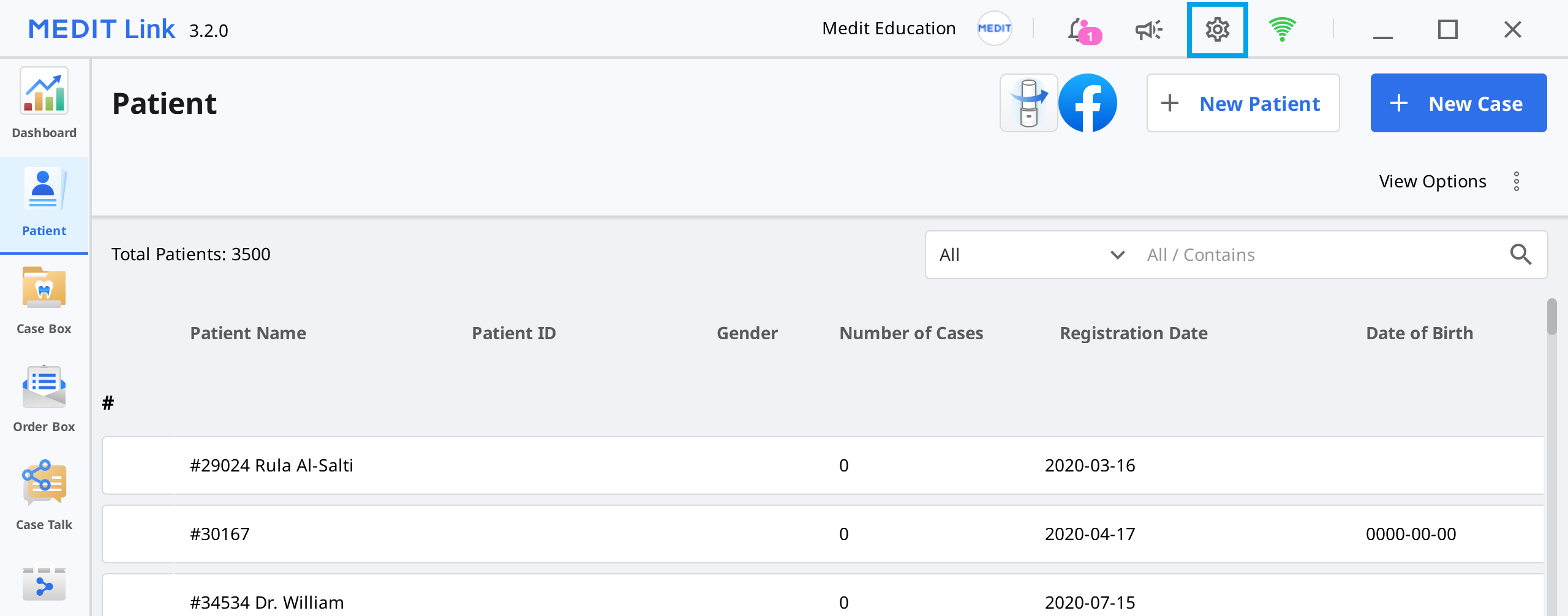
選擇左側菜單的「案例轉換工具」區域。
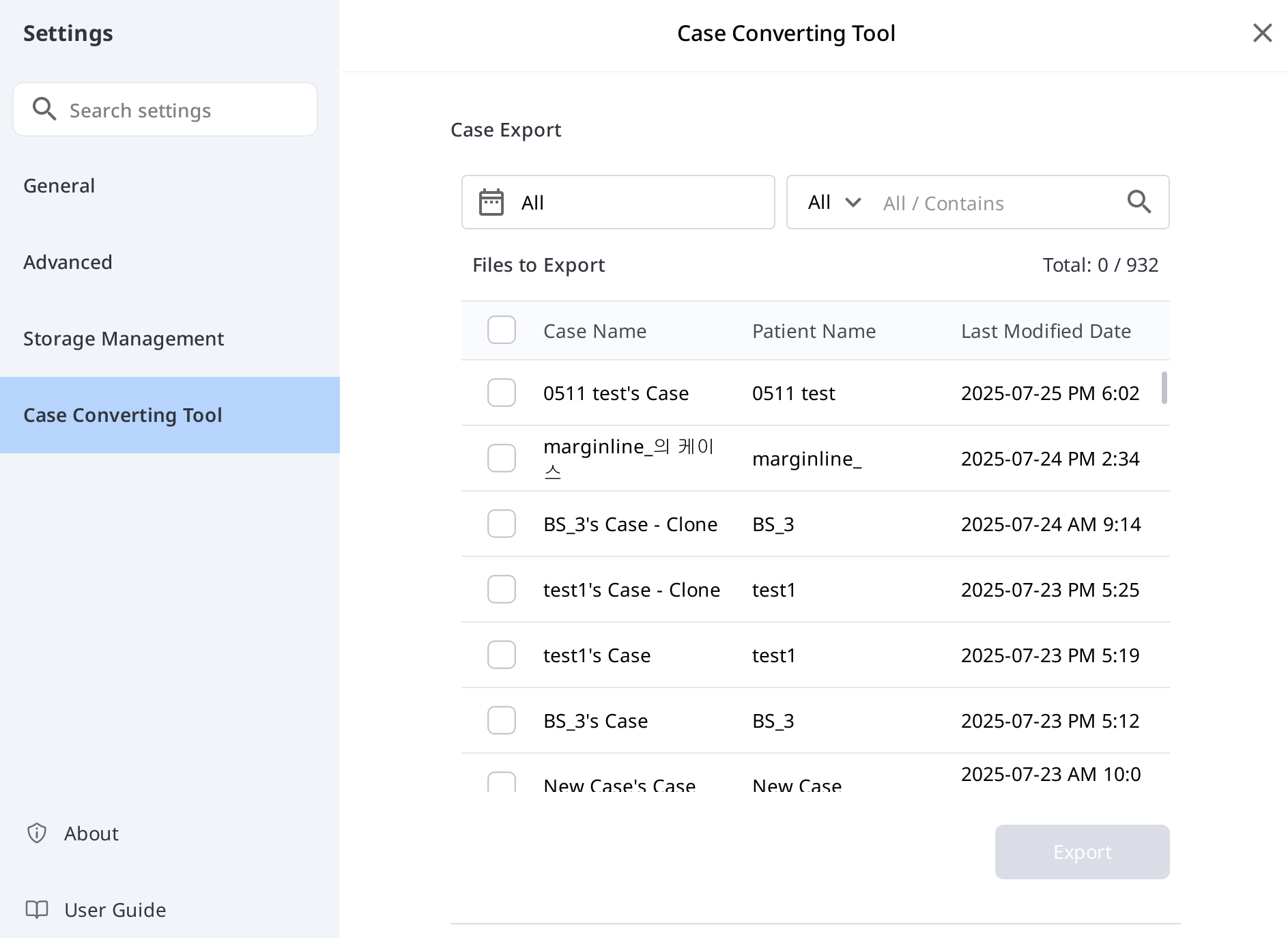
在「案例匯出」部分,可根據需要設定期間或直接搜尋要匯出的案例。
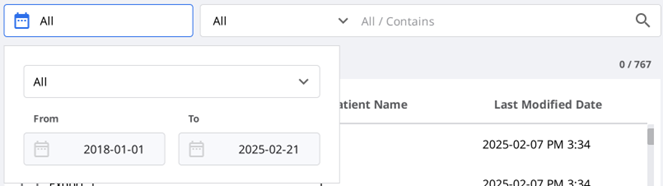
從「要匯出的檔案」中的列表選擇您要匯出的案例。
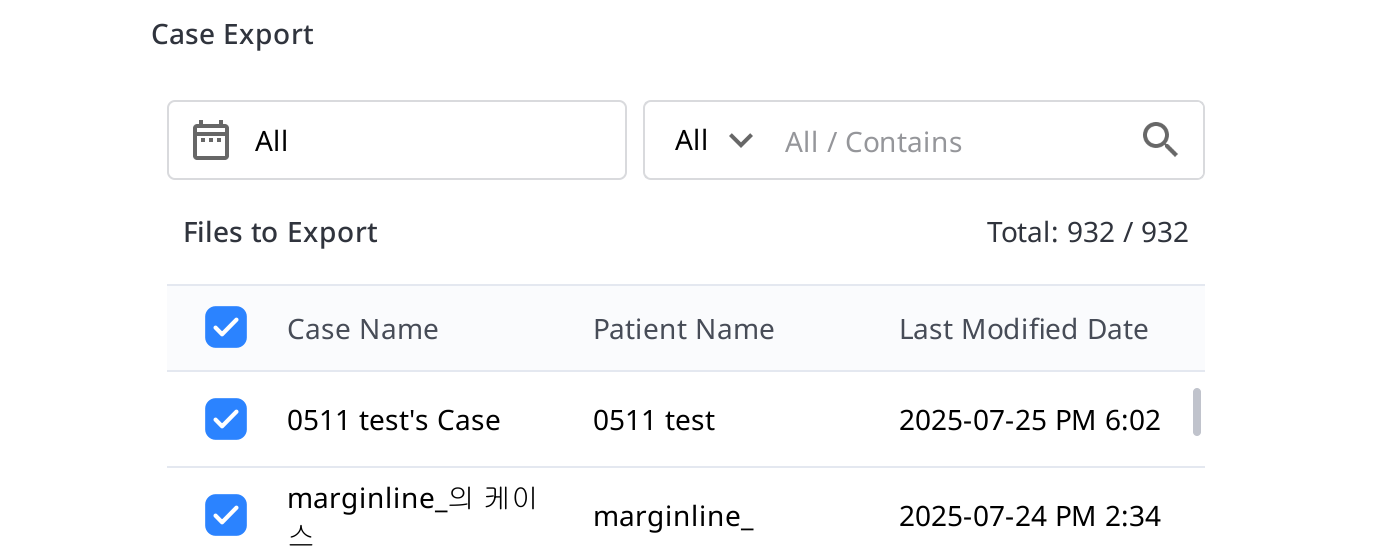
在「檔案名」欄位中編輯案例名稱,設定檔案名。
設定用於匯出所選案例的目標資料夾。
點擊「匯出」。
點擊「是」即可打開匯出檔案所在的資料夾。
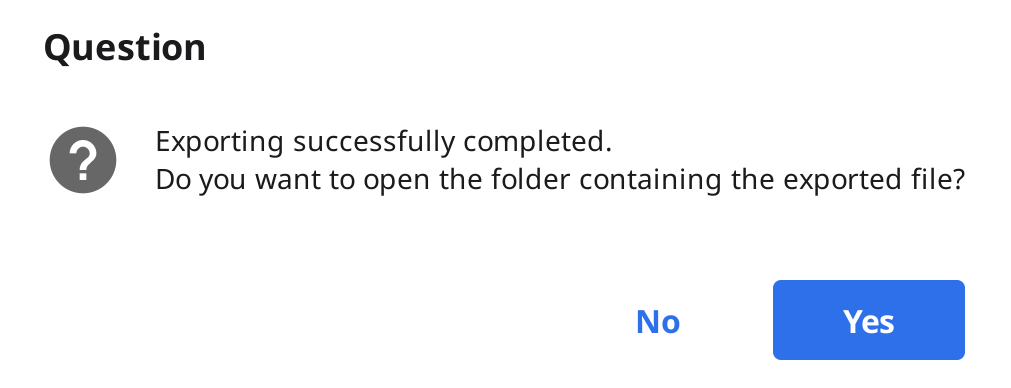
匯出的案例將保存為.meditex檔案格式。
匯入案例
打開Medit Link並點擊「設定」圖示。
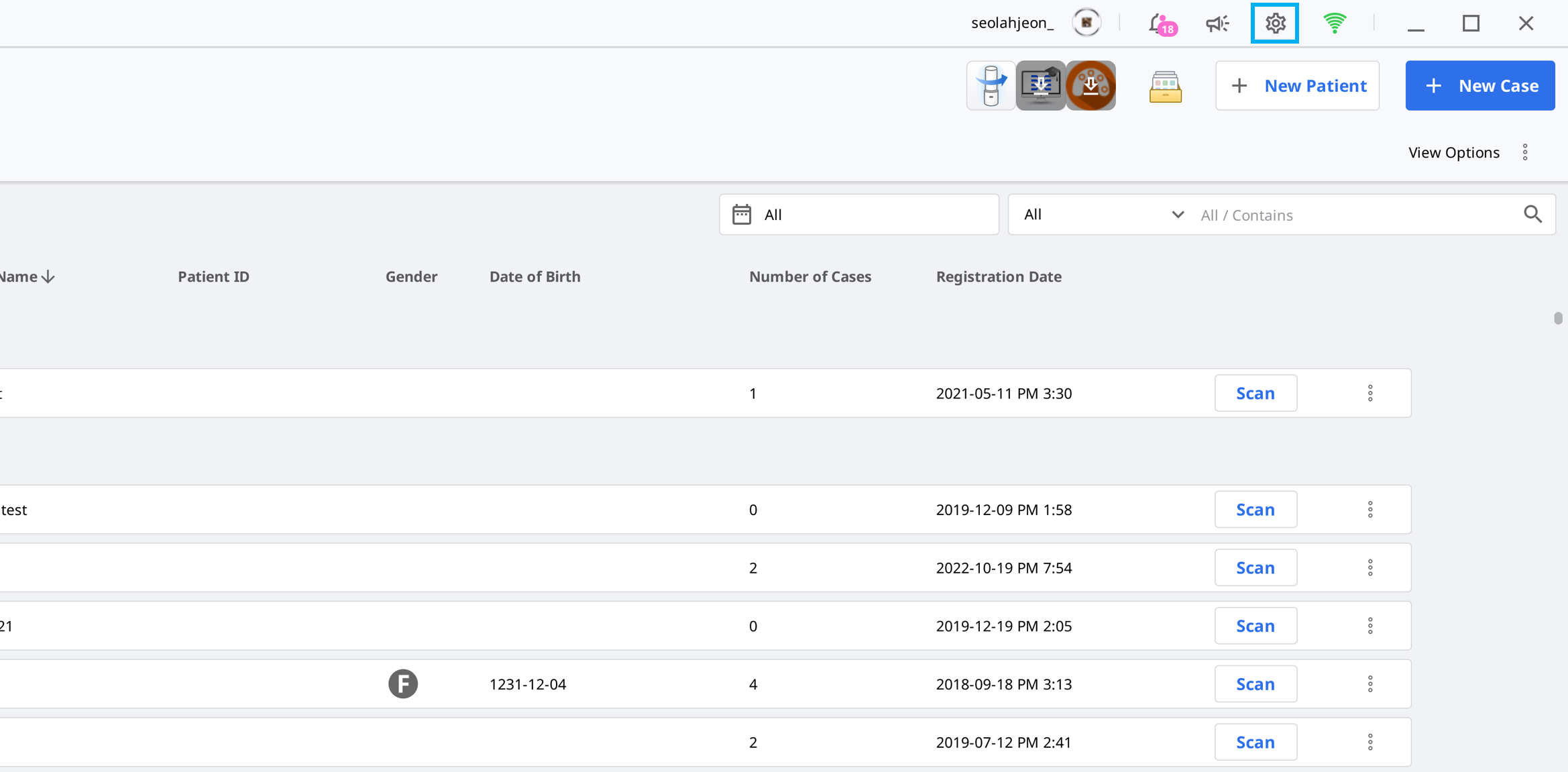
選擇左側菜單的「案例轉換工具」區域。
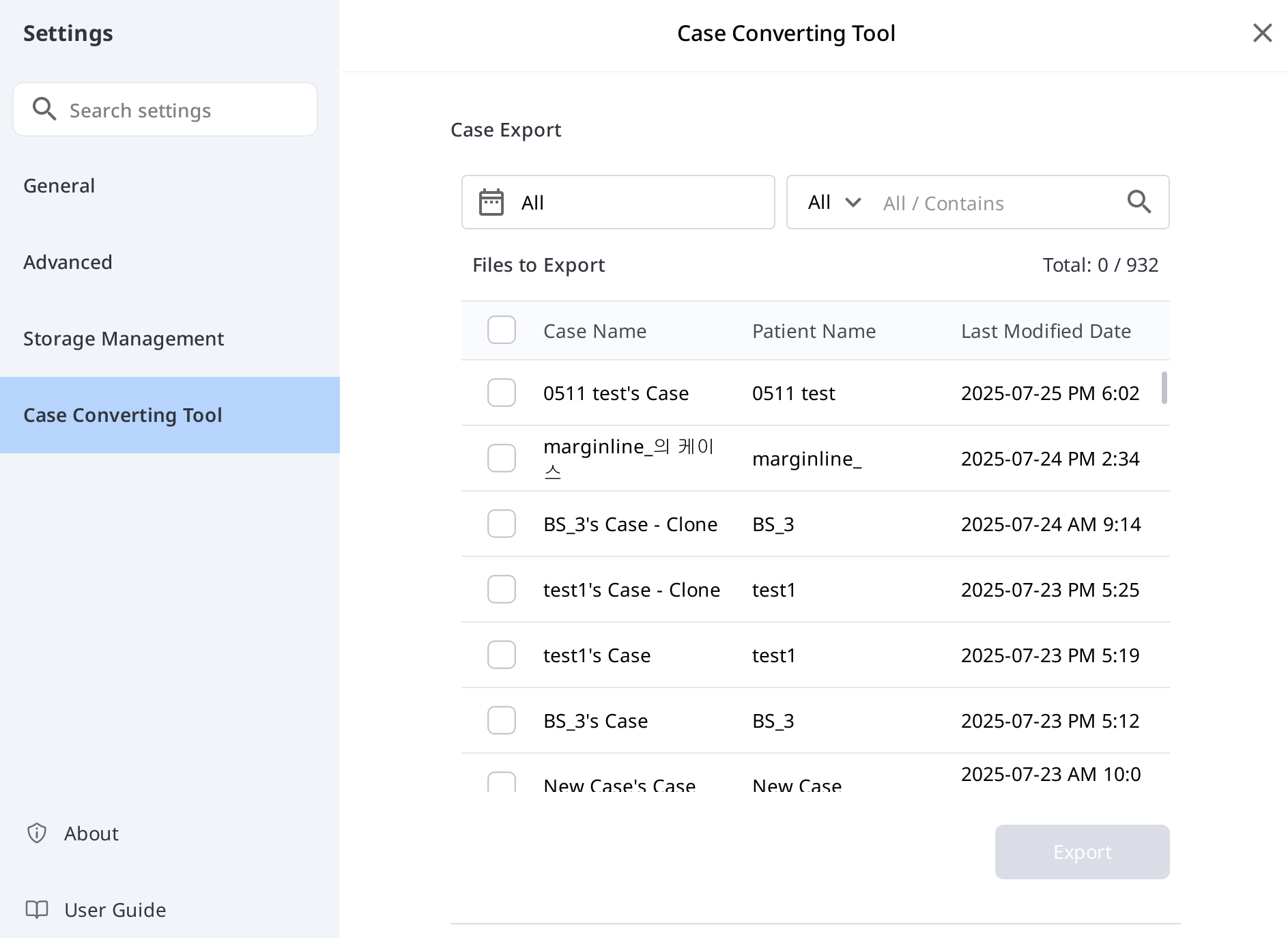
在「案例匯出」部分,點擊資料夾圖示來瀏覽您的電腦,以便找到您想匯入的.meditex檔案。
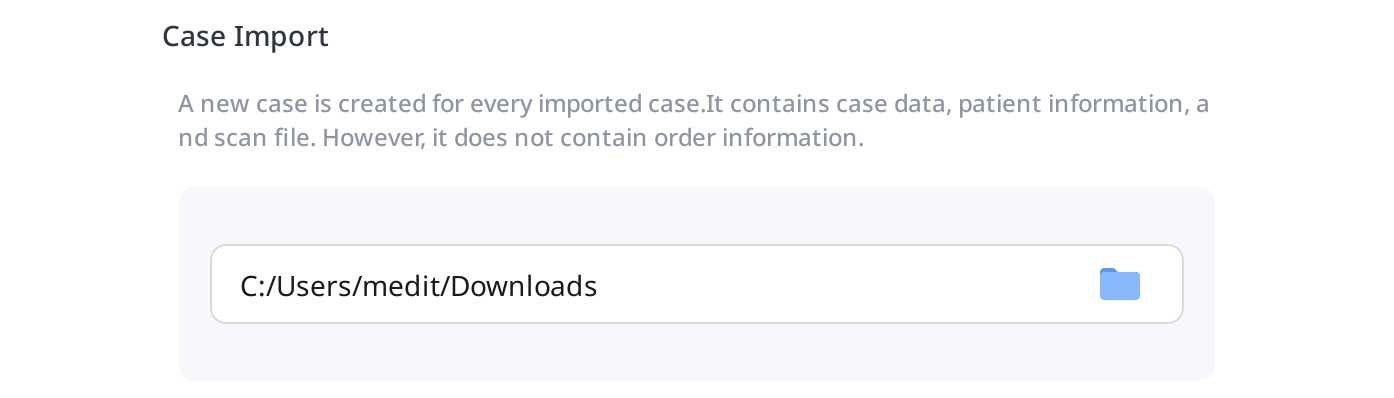
點擊「匯入」按鈕並在檔案列表中勾選要匯入的檔案。
所匯入的案例也將出現在您的Case Box(診所帳戶)或Work Box(技工所帳戶)中。
關於
顯示有關Medit Link的詳細資訊。
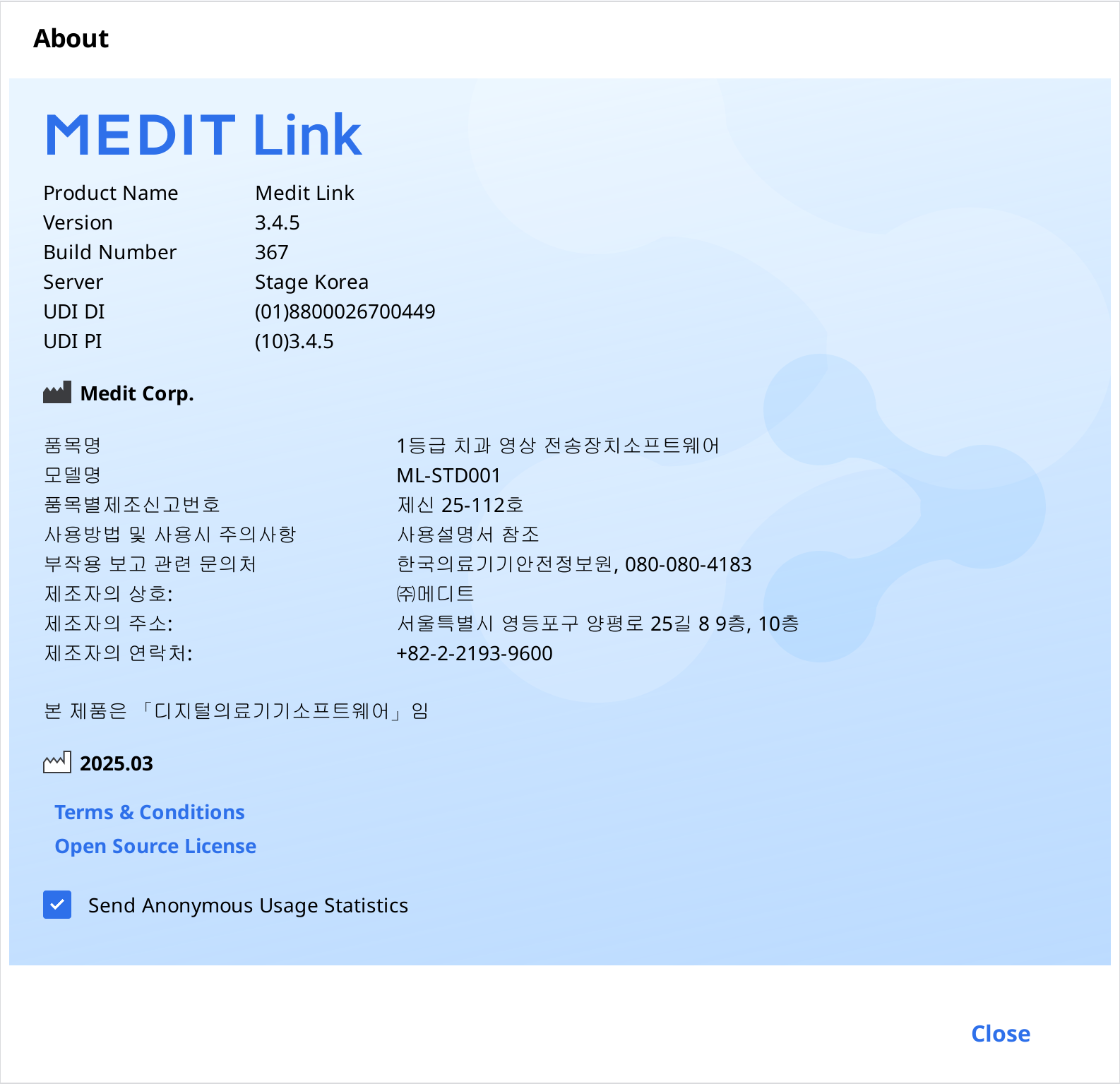
使用者指南
獲取Medit Link的使用者指南。
須連接網路才可打開使用者指南。